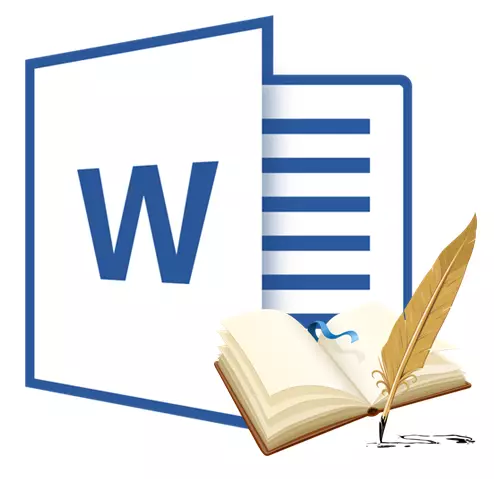
Die lys van literatuur is 'n lys van literêre bronne in die dokument verwys deur die gebruiker wanneer die skep van dit genoem. Ook, is aangehaal bronne gereken die lys van literatuur. Die MS Office program bied die vermoë om vinnig en maklik literatuur lyste, wat inligting sal gebruik oor die verwysing bron vermeld in die teks dokument te skep.
Les: Hoe om 'n outomatiese inhoud in die Woord maak
'n verwysing en literêre bron om die dokument te voeg
As jy 'n nuwe skakel by te voeg tot die dokument, sal 'n nuwe literêre bron ook geskep word, sal dit op die literatuur lys vertoon word.
1. Open 'n dokument waarin jy 'n lys van verwysings te skep en gaan na die blad. "Links".
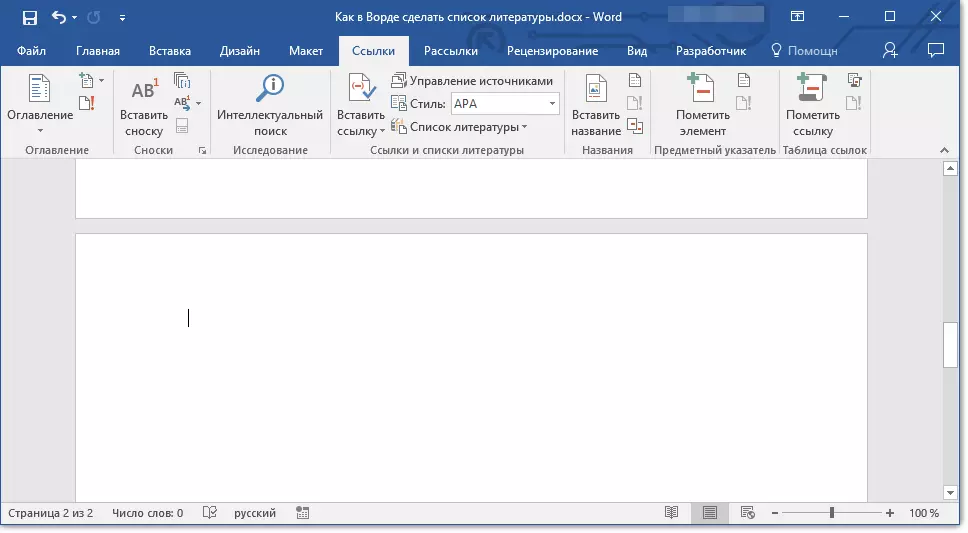
2. In groep "Lyste van literatuur" Klik op die pyltjie langs die item "Style".

3. Van die spyskaart drop-down, kies die styl wat toegepas moet word om die literêre bron en 'n skakel.

LET WEL: As die dokument waarin jy 'n lys van verwysings voeg betrekking het op die gebied van openbare wetenskappe, vir literêre bronne en verwysings aanbeveel toepassing style "APA" en "MLA".
4. Klik op die plaas aan die einde van die dokument of uitdrukking, wat gebruik sal word as verwysing.
5. Klik op die knoppie "Voeg 'n skakel" Geleë in die groep "Links en lyste van literatuur" Tab "Links".

6. Doen die nodige stappe:
- Voeg nuwe bron: toevoeging van inligting oor 'n nuwe bron van literatuur;
- Voeg nuwe totaal: Toevoeging van die totaal wat nodig is om die plek van die aanhaling in die teks vertoon. Hierdie opdrag kan jy ook addisionele inligting in te voer. 'N vraagteken verskyn in die bronne bestuurder naby die bronne van die vullers.
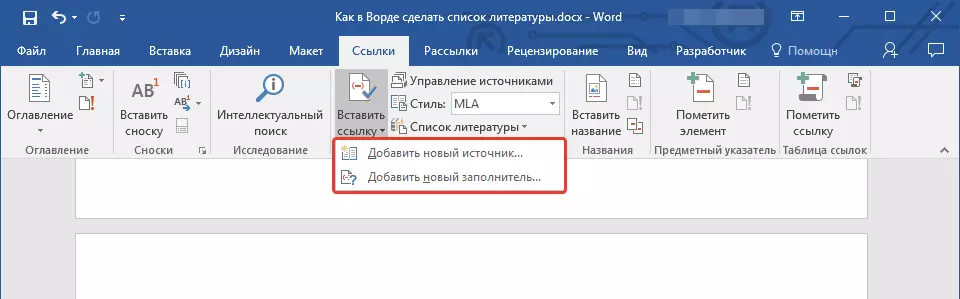
7. Klik op die pyltjie langs die veld "Tipe bron" Om inligting oor die bron van die letterkunde betree.

LET WEL: Die boek, web hulpbron, verslag, ens gespeel kan word as 'n literêre bron.
8. Gee die nodige bibliografiese inligting oor die geselekteerde bron van literatuur.
- Advies: Om bykomende inligting in te voer, installeer 'n regmerkie teenoor die item. "Wys alle velde van die lys van literatuur".

Notes:
- As jy GOST of ISO 690 gekies as 'n styl vir bronne, terwyl die skakel is nie uniek aan die kode is dit nodig om 'n alfabetiese simbool voeg. Voorbeeld van so 'n skakel: [Pasteur, 1884a].
- Indien dit gebruik word as 'n bron styl "ISO 690 - digitale volgorde" en skakels op dieselfde tyd is teenstrydig, vir die korrekte vertoning van links klik op styl "ISO 690" en druk "Enter".
Les: Hoe om 'n seël in MS Word te maak
Soek vir die bron van die letterkunde
Afhangende van watter tipe dokument jy skep, sowel as hoe sy volume, kan die lys van literêre bronne ook anders wees. Wel, as 'n literatuurlys waarop die gebruiker aangespreek het, klein is, maar die teenoorgestelde is heel moontlik.
As die lys van verwysingsbronne baie groot is, is dit moontlik dat die skakel na sommige van hulle in 'n ander dokument aangedui sal word.
1. Gaan na die oortjie "Skakels" en klik "Bronbestuur" Geleë in die groep "Skakels en lyste van literatuur".
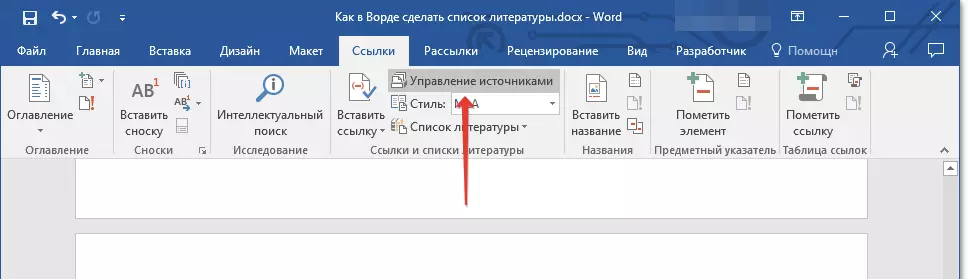
NOTAS:
- As u 'n nuwe dokument oopmaak wat nie verwysings en kwotasies bevat nie, sal literêre bronne wat in dokumente gebruik is en voorheen in die lys geleë is. "Hooflys".
- As u 'n dokument oopmaak waarin daar reeds skakels en aanhalings is, sal hul literêre bronne in die lys vertoon word. "Huidige lys" . Literêre bronne wat in hierdie en / of voorheen geskepde dokumente verwys is, sal ook in die "hooflys" lys wees.
2. Om te soek na die verlangde literêre bron, doen een van die volgende:
- Voer sorteer volgens koptekst, skrywer naam, tara skakels of jaar. In die lys ontvang, vind die verlangde literêre bron;
- Voer die naam van die outeur of die titel van die literêre bron in die soekkassie in, wat u wil vind. In 'n dinamiese updated lys, sal items wat ooreenstem met jou versoek getoon word.

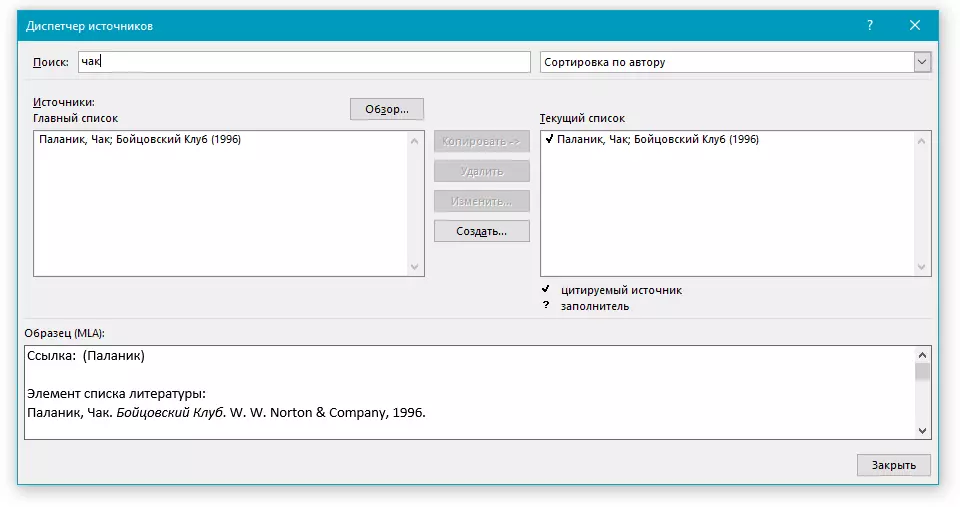
Les: Hoe om 'n titel in die Woord te maak
- Advies: As u 'n ander hoof (hoof) lys moet kies waaruit u literêre bronne kan invoer na die dokument waarmee u werk, klik "Oorsig" (voorheen "Oorsig in hulpbronbestuurder" ). Hierdie metode is veral gerieflik om te gebruik as u toegang tot die lêer gedeel het. So, as 'n lys met 'n bron van verwysings, kan 'n dokument op 'n rekenaarkollege of byvoorbeeld op 'n webwerf van 'n opvoedkundige instelling gebruik word.

Editing Link Aggregate
In sommige situasies kan dit nodig wees om 'n aggregaat te skep waarin die liggingplek vertoon sal word. Terselfdertyd is volledige bibliografiese inligting oor die verwysingsbron beplan om later by te voeg.
Dus, as die lys reeds geskep is, sal veranderinge in inligting oor die bron van literatuur outomaties in die literatuur weerspieël word, indien dit reeds geskep is.
LET WEL: 'N Vraestel sal naby die vulsel in die bronbestuurder verskyn.
1. Druk die knoppie "Bronbestuur" Geleë in die groep "Links en lyste van literatuur" Tab "Links".

2. Kies in die gedeelte "Huidige Lys" Die totale wat jy wil byvoeg.

LET WEL: In die bron planner, is die bronne van aggregate verteenwoordig in alfabetiese volgorde volgens die name van die etikette (in die dieselfde manier as die ander bronne). By verstek, die name van die brandstof tag is getalle, maar as jy wil, kan jy altyd spesifiseer vir hulle 'n ander naam.
3. Tik "Verander".
4. Druk die pyltjie geïnstalleer langs die veld "Tipe bron" Om die toepaslike tipe te kies, en dan begin betree inligting oor die verwysing bron.
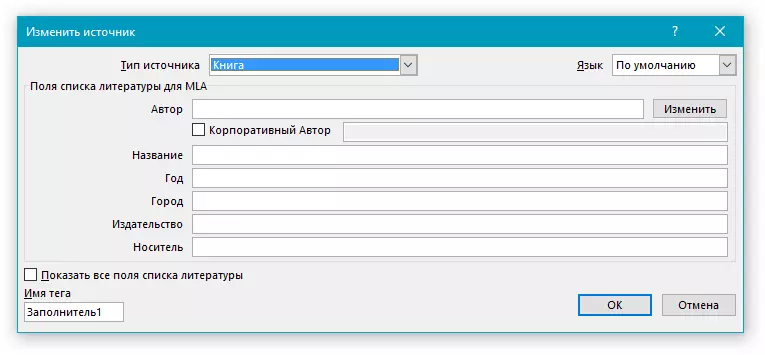
LET WEL: 'N Boek, tydskrif, verslag, web hulpbron, ens gespeel kan word as 'n literêre bron.
5. Gee die nodige bibliografiese inligting oor die bron van die letterkunde.

- Advies: As jy nie wil hê om met die hand name in die gewenste of vereiste formaat betree, gebruik die knoppie om die taak te vergemaklik. "Verander" vir vulling.
Installeer 'n regmerkie teenoor die item "Wys alle velde van die lys van literatuur" Om meer inligting oor die bron van literatuur voor te stel.
Les: Soos in Word, meer vaartbelyn te maak in alfabetiese volgorde
Die skep van 'n lys van literatuur
Jy kan 'n lys van verwysings te eniger tyd na een of meer literêre bronne is bygevoeg om die dokument te skep. In die geval dat dit nie genoeg is om 'n volledige skakel verwysing te skep, kan jy die totale gebruik. Op dieselfde tyd, kan jy meer inligting later te betree.
LET WEL: Die literatuur nie vertoon skakel plekhouers.
1. Klik op die plek van die dokument waar die bronnelys moet wees (waarskynlik, dit sal die einde van die dokument wees).

2. Klik op die knoppie "Bibliografie" Geleë in die groep "Links en lyste van literatuur" Tab "Links".

3. Om 'n lys van verwysings na 'n dokument te voeg, kies "Bibliografie" (hoofstuk "Ingeboude" ) - Dit is die standaard formaat van die literatuur.
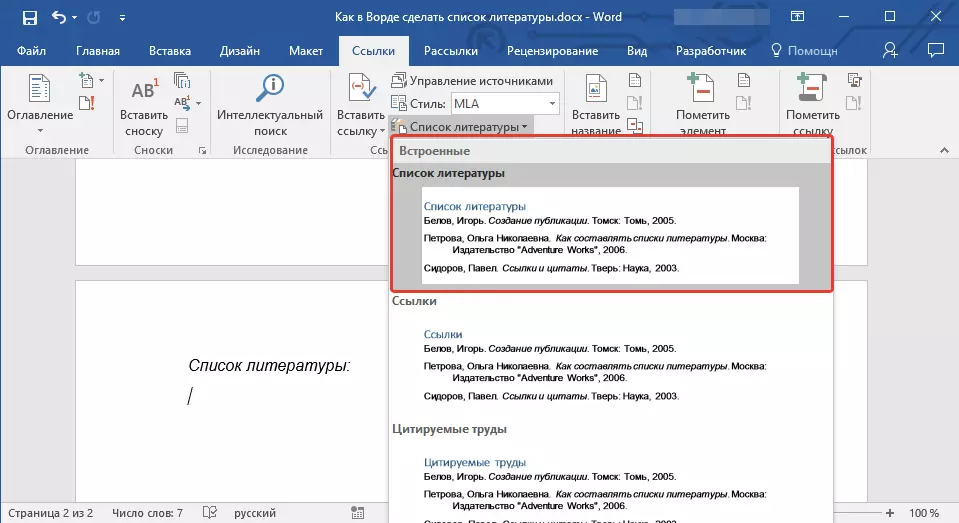
4. In die gespesifiseerde dokument, sal die lys van verwysings bygevoeg. Indien nodig, verander sy verskyning.

Les: Formatering van teks in woord
Hier, in werklikheid, al, nou weet jy hoe om 'n lys van verwysings na Microsoft Word te skep, nadat hy voorheen bereid om 'n lys van literêre bronne. Ons wens julle maklik en doeltreffend te leer.
